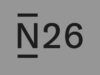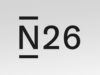N26: che cos’è e come funziona
Vai alla ricerca di un conto corrente a zero spese, facile da aprire e magari gestibile interamente da smartphone? Allora credo proprio che tu debba dare un’occhiata alle soluzioni proposte da N26: una banca diretta con sede in Germania che permette di aprire un conto in appena 8 minuti con IBAN italiano e di ottenere una carta di debito MasterCard utilizzabile in tutto il mondo senza maggiorazioni sui tassi di cambio. L’IBAN italiano consente di utilizzare N26 come conto primario per l’accredito dello stipendio o della pensione; collegare direttamente l’addebito di tutte le utenze domestiche e degli abbonamenti.
Per aprire un conto su N26, non devi far altro che scaricare l’app ufficiale del servizio sul tuo smartphone e seguire la semplicissima procedura guidata che ti viene proposta: in meno di 10 minuti avrai completato la pratica per l’apertura del conto ed entro un giorno lavorativo otterrai anche l’attivazione del medesimo (a patto di aver inserito correttamente tutti i tuoi dati personali e le informazioni relative al tuo documento d’identità).
Oltre a ciò, con un conto N26, potrai effettuare e ricevere bonifici SEPA, ottenere o trasferire denaro in tempo reale verso altri utenti e prelevare soldi da tutti gli sportelli Bancomat del mondo. Come dici? Ti ho incuriosito e ora vorresti saperne di più? Bene, allora continua a leggere: qui sotto trovi spiegato in dettaglio cos’è N26 e come funziona.Maggiori informazioni sul conto N26
Indice
Conti N26
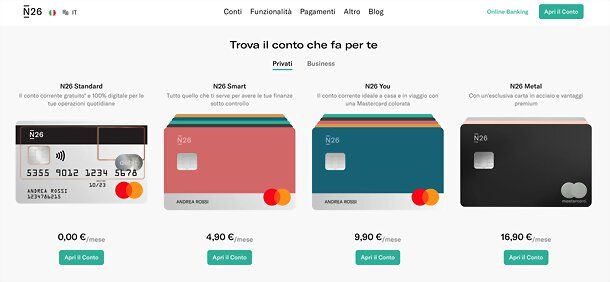
Prima di entrare nel vivo del tutorial e di scoprire, insieme, come aprire un conto su N26, mi sembra doveroso illustrarti le varie tipologie di conto offerte da questa banca.
- N26 Standard — conto virtuale senza costi fissi. È possibile richiedere una carta di debito Mastercard fisica trasparente per 10 euro, con supporto a pagamenti contactless e da smartphone e pagamenti gratis in qualsiasi valuta. Ci sono 3 prelievi gratis al mese da ATM; due spazi per risparmiare con N26 Spaces (nei primi 60 giorni), accesso sicuro tramite doppia autenticazione e supporto in italiano via chat.
- N26 Smart — costa 4,90 euro/mese. Ai vantaggi di N26 Standard aggiunge la possibilità di richiedere una carta di debito Mastercard gratis in 5 colori differenti, prelievi gratis in qualsiasi valuta ovunque, l’arrotondamento dei pagamenti alla cifra intera più vicina (per raggiungere facilmente i propri obiettivi di risparmio), offerte speciali dai migliori marchi italiani e mondiali, supporto clienti telefonico e 10 spazi per risparmiare con N26 Spaces.
Maggiori informazioni sul conto N26
Maggiori informazioni su N26 Smart
- N26 You — costa 9,90 euro/mese e offre tutti i vantaggi di N26 Standard (ma con carta di debito Mastercard in 5 colori), ai quali aggiunge la possibilità di richiedere una carta aggiuntiva, prelievi gratis in qualsiasi valuta e qualsiasi Paese, copertura delle spese mediche in caso di emergenza, copertura viaggi in caso di annullamento, assicurazione sui voli in caso di ritardo e assicurazioni per bagaglio in caso di ritardo o smarrimento, assicurazione COVID, assicurazione mobilità per veicoli in sharing e polizza sport invernali. Include inoltre 10 spazi per risparmiare con N26 Spaces e sconti e offerte da partner selezionati.
Maggiori informazioni su N26 You
- N26 Metal — costa 16,90 euro/mese. Oltre ai vantaggi di N26 You (ma con una carta di debito Mastercard in acciaio) comprende la copertura noleggio auto lontano da casa, l’assicurazione smartphone copertura furto e danni, 10 spazi per risparmiare con N26 Spaces e supporto in italiano tramite telefono.
Maggiori informazioni su N26 Metal
I conti sono disponibili anche in versione Business, per freelance e liberi professionisti. Maggiori info qui.
Come aprire un conto N26
Se vuoi aprire un conto su N26, il primo passo che devi compiere è installare l’app ufficiale del servizio sul tuo smartphone. Su Android, apri quindi il Play Store (l’icona con il simbolo ▶︎ colorato che si trova in home screen), cerca N26 nell’apposita barra situata in alto e procedi con l’installazione dell’app pigiando prima sul nome di quest’ultima nei risultati della ricerca e poi sui pulsanti Installa e Accetto (nella pagina che si apre). Se stai leggendo questo post direttamente da Android, puoi fare tap qui e aprire subito la pagina del Play Store dedicata a N26.
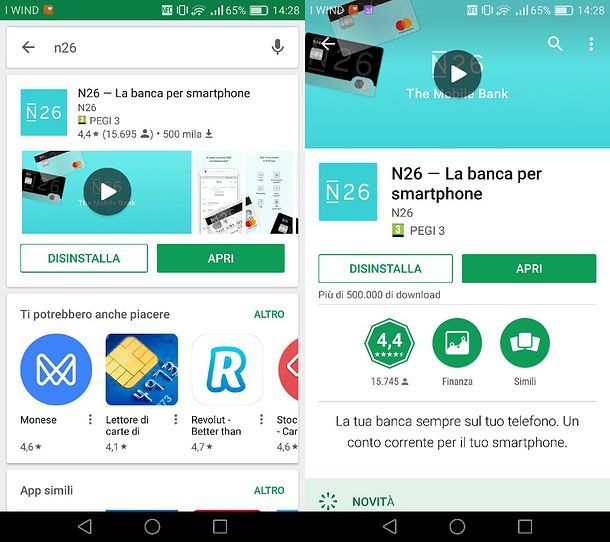
Su iPhone, invece, apri l’App Store, pigia sulla scheda Cerca collocata in basso a destra e cerca N26 nell’apposito campo di testo. Una volta comparsi i risultati della ricerca, fai tap sul pulsante Ottieni/Installa che si trova accanto all’icona di N26, autenticati tramite Touch ID, Face ID o password dell’ID Apple e attendi l’installazione che dell’app venga portata a termine. Se stai leggendo questo post direttamente da iPhone, puoi fare tap qui e aprire subito la pagina di App Store dedicata a N26.
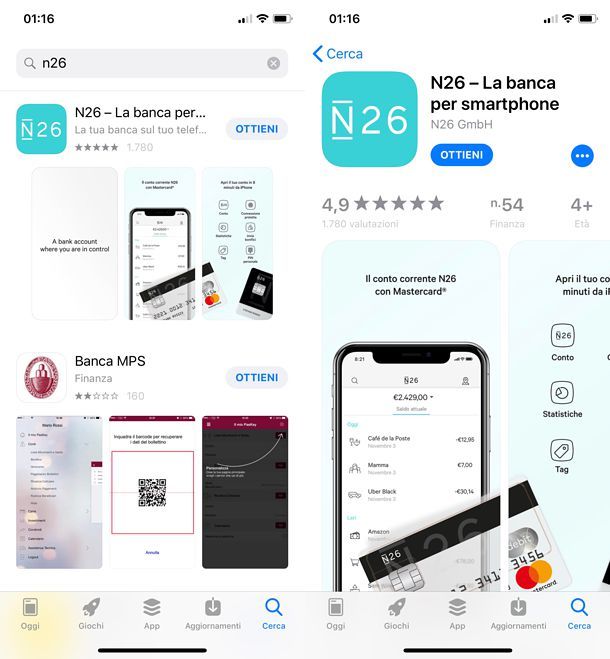
Ad installazione completata, avvia l’app di N26 selezionando la sua icona dalla home screen del tuo smartphone. Pigia quindi sulla voce Crea un conto e avvia la creazione del tuo conto premendo i pulsanti Sono un nuovo utente e Apri un conto.
Nella schermata che si apre, fai tap sul bottone Comincia, immetti il tuo nome (es. Salvatore) nell’apposito campo di testo e pigia sul pulsante [>] per andare avanti. Ripeti la stessa operazione per il tuo cognome e, dopo aver pigiato nuovamente sul pulsante [>], immetti la tua data di nascita usando gli appositi campi di testo (Giorno, Mese ed Anno). Superato anche questo step, pigia sul pulsante Continua due volte consecutive per andare avanti nella procedura.
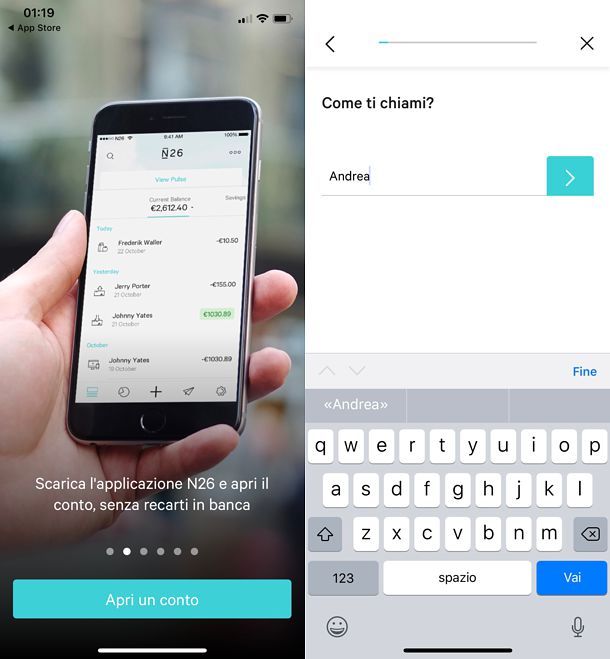
Adesso, fornisci il tuo indirizzo email, indica il tuo paese di residenza e, dopo aver pigiato ancora una volta sul pulsante [>], compila il modulo che ti viene proposto con l’indirizzo al quale vuoi ricevere la carta MasterCard. Una volta inseriti indirizzo, numero civico, CAP, città e paese, vai avanti e fornisci anche il tuo numero di cellulare (serve per associare lo smartphone al conto N26).
Completato anche l’inserimento del numero di telefono, premi sul pulsante Continua per due volte consecutive e imposta la password da usare per accedere al conto N26 (successivamente, se hai uno smartphone dotato di sensore biometrico o un iPhone con Face ID, potrai autenticarti anche tramite impronta digitale o riconoscimento del volto). Immessa la password, premi sul pulsante [>] e, se hai un codice promozionale per N26, inseriscilo nell’apposito campo di testo. Altrimenti fai tap sul pulsante Salta per proseguire.
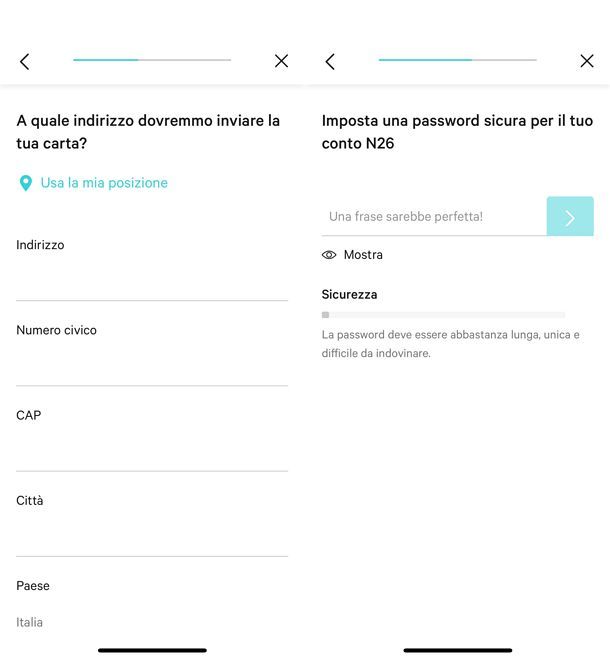
A questo punto, pigia sul pulsante Continua e indica il tuo genere di appartenenza, poi il tuo comune di nascita, il paese in cui hai la cittadinanza e il paese in cui sei soggetto a tassazione. Fatto ciò, apponi il segno di spunta accanto alle opzioni Richiedo un conto corrente N26 come da seguenti documenti legali che ho letto e ai quali acconsento: Informazioni precontrattuali, termini & condizioni e informazioni sulla protezione dei depositi. Confermo di agire a mio nome e Acconsento esplicitamente al trattamento dei dati e al loro utilizzo come da Termini e le Condizioni e secondo la Politica sulla Privacy e pigia sul pulsante Apri il mio conto per completare la fase preliminare di apertura del conto su N26.
Ora devi verificare la tua email. Accedi quindi alla casella di posta elettronica che hai indicato in fase di registrazione, apri il messaggio che hai ricevuto da N26 e fai tap prima sul bottone Conferma indirizzo e-mail presente al suo interno e poi sul pulsante Continua che si trova nella schermata che si apre. Torna quindi nell’app di N26, esegui l’accesso usando la combinazione di indirizzo email e password che hai scelto quando hai aperto il conto e acconsenti alla ricezione delle notifiche.
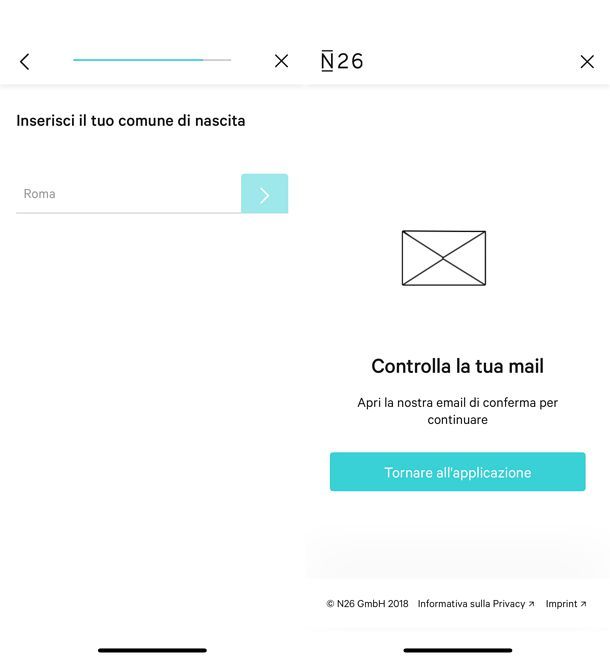
Adesso dovresti trovarti al cospetto della pagina Il mio stato, con l’elenco di tutti gli step necessari al completamento dell’apertura del conto su N26: Presentati (già completato), Conferma l’indirizzo email (già completato), Scegli il tuo conto, Verifica la tua identità, Associa il tuo smartphone, Imposta il PIN. Premi dunque sul bottone Continua e procedi con la scelta del conto più adatto alle tue necessità.
Se intendi usare il tuo conto N26 anche per motivi di lavoro, metti il segno di spunta accanto alla voce Sì e scegli di aprire un conto N26 Business; altrimenti metti il segno di spunta accanto alla voce No e scegli di aprire un conto personale tra quelli disponibili.
Presa la tua decisione, fai tap sul pulsante Continua, indica in che settore lavori (es. commercio, turismo e ristorazione o costruzioni) e dai conferma per la ricezione della carta pigiando sui pulsanti Continua e Seleziona [nome carta].
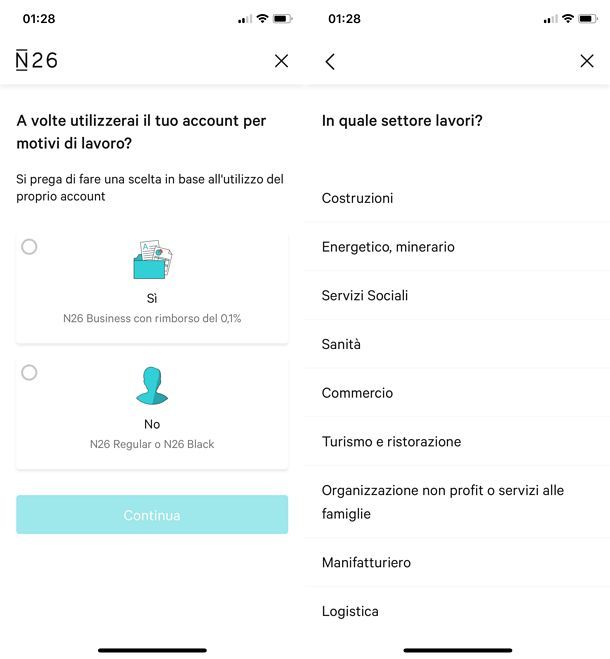
Ora devi eseguire la verifica della tua identità tramite carta d’identità o passaporto. Premi dunque sul pulsante Continua nell’app di N26, espandi il menu a tendina per la scelta del documento e seleziona un’opzione tra Passaporto, Carta d’identità plastificata e Carta d’identità cartacea.
Dopodiché vai avanti, apponi il segno di spunta accanto alla voce Selezionando questa opzione confermi di aver letto e accettato i Termini & Condizioni Safened Ltd. e la politica sul trattamento dei dati e premi sui pulsanti Iniziamo e Apri la fotocamera per scattare una foto al documento che hai scelto di usare: devi inquadrare il lato frontale del documento in modo che questo sia compreso nel riquadro visualizzato sullo schermo e risulti perfettamente leggibile.
Una volta scattata la foto, se questa rispetta i requisiti appena elencati, premi sul pulsante La mia foto è ben visibile. Procedi, quindi, alla realizzazione di una foto anche per il lato posteriore del documento e pigia sui pulsanti La mia foto è ben visibile e Continua.
Adesso devi fornire alcune informazioni relative al documento, digitandole nei campi di testo che ti vengono proposti. Ad esempio, nel caso della carta d’identità, devi fornire nome e cognome, data di emissione e data di scadenza. Dopodiché devi scattarti un selfie e mostrare allo staff di N26 sei tu la persona ritratta nel documento.
Scattata la foto (che deve essere frontale e ben illuminata), pigia sul pulsante La mia foto è ben visibile, scegli se condividere la tua posizione (in modo da proteggere il tuo account da eventuali frodi e rendere più veloce il processo di verifica) e vai avanti.
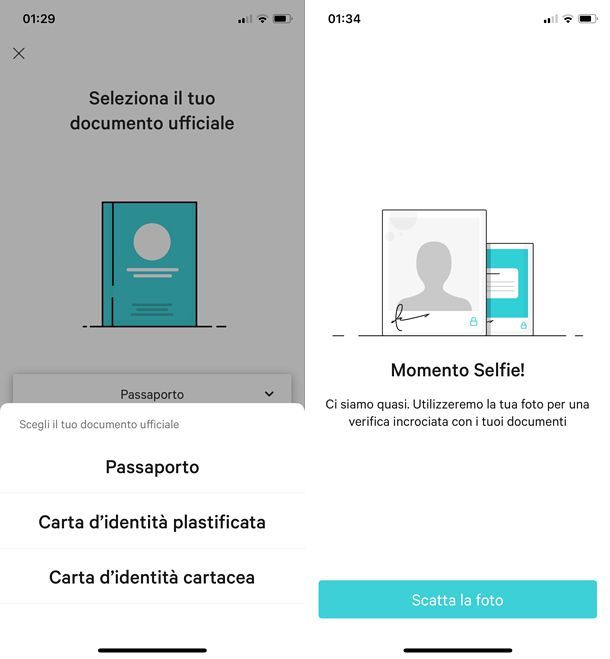
Il penultimo step che devi affrontare è l’associazione del tuo smartphone al conto N26. Conferma, dunque, se il tuo numero di cellulare è quello indicato dall’app (cioè quello che hai inserito precedentemente in fase di registrazione) e digita il codice di verifica che riceverai via SMS.
Infine, fai tap sul pulsante Continua e procedi all’impostazione del PIN per la conferma di tutte le operazioni di pagamento eseguite in N26. Devi digitare il PIN per due volte consecutive e poi dare conferma pigiando sul segno di spunta che compare al centro dello schermo.
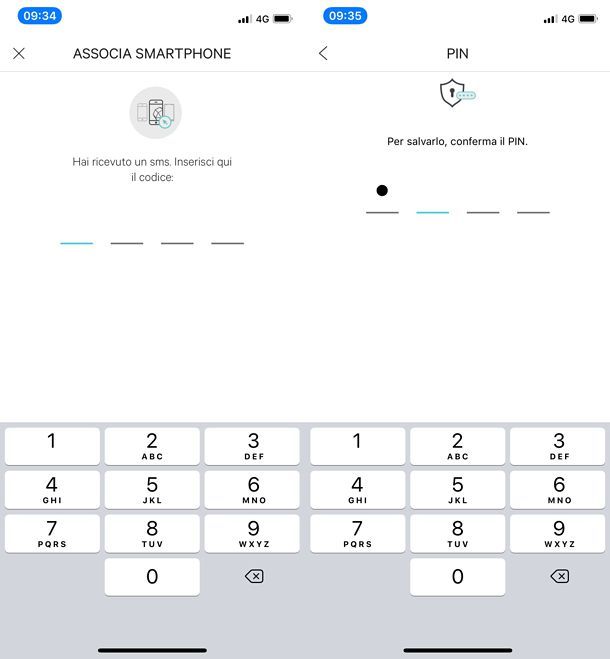
Completato anche l’ultimo passaggio nella fase di creazione del conto, ti verranno mostrate tutte le sue coordinate, quindi l’IBAN e il codice BIC: puoi appuntartele in un posto sicuro o inoltrarle in un’app usando l’apposita voce presente in basso. In ogni caso, potrai ritrovare le stesse informazioni in qualsiasi momento aprendo l’app di N26.
Dopo aver visualizzato, ed eventualmente inoltrato, le coordinate del tuo conto, premi sul pulsante Fase successiva e scegli se abilitare l’accesso all’app di N26 tramite impronta digitale o riconoscimento del volto (solo su iPhone X) oppure se rimandare la decisione. Ricorda che l’accesso tramite sensore resterà attivo per 30 giorni, dopodiché, per continuare a utilizzarlo, dovrai immettere nuovamente la password di accesso al tuo conto.
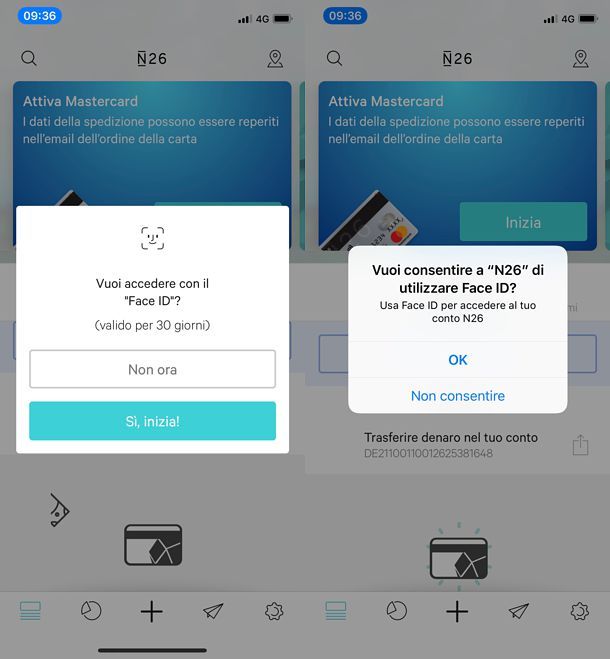
Il conto sarà attivo entro un giorno lavorativo dalla procedura di registrazione (a meno che non si verifichino dei problemi nel processo di verifica dell’identità).
Nota: se preferisci, puoi agire anche da PC e aprire il tuo conto tramite il sito Internet di N26. La procedura da seguire è molto simile a quella per smartphone, che ti ho appena illustrato.
Come funziona N26
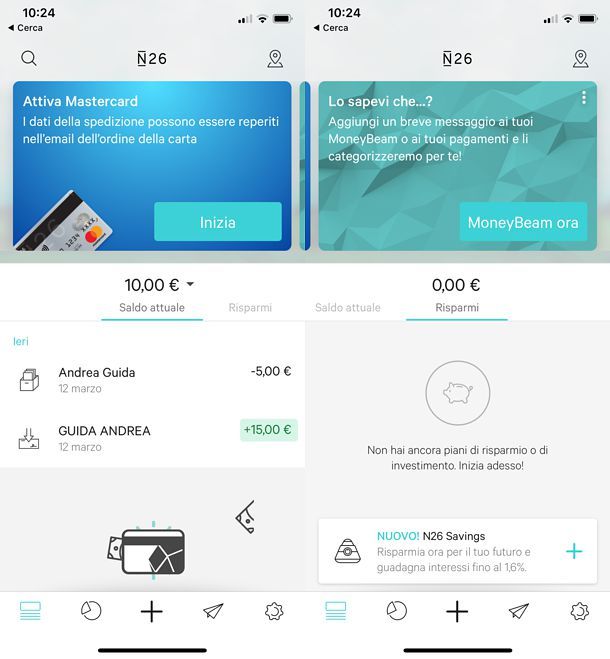
Una volta ottenuta l’attivazione del conto (che ti verrà notificata prontamente dall’app di N26), sei libero di passare all’azione. Avvia quindi l’app di N26 sul tuo smartphone, esegui l’accesso al tuo conto e comincia a muovere i primi passi all’interno di quest’ultimo.
Nella schermata iniziale dell’applicazione, sotto la voce Saldo attuale, puoi trovare la cronologia delle ultime operazioni effettuate sia in entrata che in uscita. Pigiando su ciascuna operazione, invece, puoi visualizzare i dettagli di quest’ultima e gestire i suoi tag, in modo da categorizzarla come più preferisci. Successivamente, potrai sfogliare tutte le operazioni in base ai loro tag recandoti nella sezione Statistiche di N26 (l’icona del grafico a torta presente nel menu dell’app)
La scheda Risparmi permette di accedere alla funzione N26 Savings per la gestione del risparmio, grazie alla quale è possibile guadagnare interessi fino all’1.6%. Purtroppo però, al momento in cui scrivo, la funzione non è attiva per il mercato italiano.
In alto trovi la lente d’ingrandimento per cercare tutte le operazioni effettuate e l’indicatore della mappa per trovare gli ATM più vicini a te, mentre un po’ più in basso ci sono una serie di suggerimenti che potrebbero tornarti utili, come ad esempio le informazioni sulla funzione MoneyBeam (di cui ti parlerò a breve) e il collegamento rapido alla procedura di attivazione della carta (altra procedura di cui parlerò a breve).
La barra degli strumenti, che contiene i collegamenti a tutte le funzioni principali di N26, è situata in alto a sinistra su Android (dove è accessibile tramite il pulsante con le tre linee orizzontali) e in basso su iOS. Al suo interno ci sono tutte le funzioni più importanti dell’app: l’icona del menu permette di accedere alla schermata iniziale di N26; l’icona del grafico a torta permette di visualizzare le statistiche relative alle entrate e alle uscite del proprio conto; l’icona dell’aeroplanino permette di invitare gli amici ad aprire un conto su N26 (e ricevere 15€ di bonus al loro primo acquisto), mentre l’icona dell’ingranaggio permette di accedere alle impostazioni dell’app, alla gestione delle carte, alle impostazioni del conto e all’assistenza.
In fondo allo schermo, infine, c’è il pulsante (+), attraverso il quale è possibile accedere a funzioni come la richiesta di denaro, il MoneyBeam e il bonifico. Se vuoi saperne di più, continua a leggere: adesso ti illustro tutte le funzioni di N26 più in dettaglio.
Caricare il conto
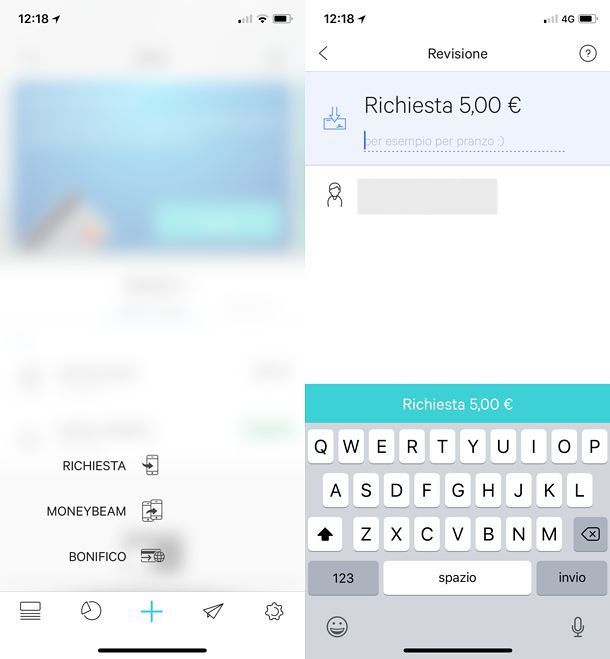
Per caricare il tuo conto N26, puoi effettuare un bonifico verso l’IBAN associato a quest’ultimo oppure puoi sfruttare la funzione di richiesta inclusa nell’app.
Per ottenere i dati necessari all’effettuazione del bonifico (quindi l’IBAN del conto N26), pigia sul pulsante menu (le tre linee orizzontali) che si trova in alto a sinistra su Android oppure sull’icona dell’ingranaggio che si trova in basso a destra su iOS.
Per richiedere denaro a un altro utente di N26, invece, pigia sul pulsante (+) collocato in fondo alla schermata principale dell’app e seleziona l’icona Richiesta dal menu che si apre. Pigia quindi sulla voce Importa i contatti, per consentire a N26 di accedere alla rubrica dello smartphone e trovare gli altri utenti che usano N26, e scegli se renderti “rintracciabile” a tua volta pigiando sul pulsante Attiva visibilità o se declinare l’invito (pigiando sul pulsante Salta per ora).
Una volta caricata la lista dei contatti, seleziona la persona alla quale desideri inviare la tua richiesta di denaro, digita la cifra da richiedere nell’apposito campo di testo e vai Avanti. Digita quindi un messaggio di accompagnamento nella schermata che compare e pigia su Richiesta xx€ per inviare la tua richiesta.
Un altro modo per ricaricare il conto su N26 è invitare nuovi amici a iscriversi al servizio. Per ogni utente fatto iscrivere, infatti, si possono ottenere 15 euro di bonus, che vengono accreditati dopo il primo utilizzo della MasterCard da parte dei nuovi utenti. Per invitare un amico ad aprire un conto su N26, seleziona l’icona dell’aeroplanino dal menu dell’app e scegli il suo nominativo dal menu che compare. Più facile di così?
Inviare denaro
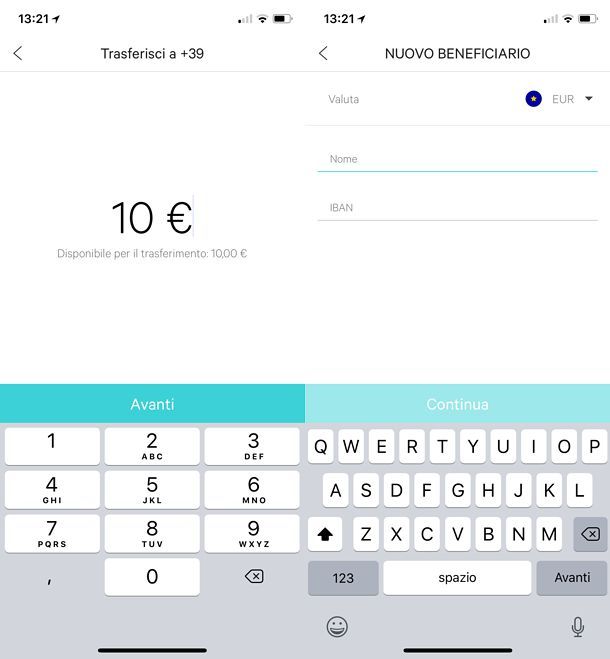
N26 permette di inviare denaro ad altre persone in maniera semplicissima: basta sfruttare la funzione MoneyBeam, che consente di trasferire denaro ai propri contatti senza conoscere le loro coordinate bancarie, anche se questi non sono ancora iscritti a N26.
Per inviare un MoneyBeam a un contatto, pigia sul pulsante (+) presente nella schermata principale di N26, seleziona l’icona MoneyBeam dal menu che si apre e seleziona la persona alla quale desideri inviare il denaro. Se non hai ancora consentito all’app di accedere alla rubrica del tuo smartphone, fai tap sulla voce Importa i contatti.
Dopo aver selezionato il nominativo della persona alla quale inviare il denaro (i contatti N26 sono contrassegnati da un punto blu), digita la cifra da trasferire nell’apposito campo di testo (ai clienti N26 è possibile traferire somme fino a 1.000 euro, ai non clienti somme fino a 100 euro), fai tap sul pulsante Avanti, digita un messaggio di accompagnamento al pagamento (opzionale) e conferma la transazione pigiando sul pulsante Invia e autenticandoti con il tuo PIN.
Se il destinatario del pagamento ha già un conto N26, riceverà l’accredito in tempo reale (e verrà avvisato della cosa tramite notifica sullo smartphone). Se, invece, non ha ancora un conto N26, riceverà un MoneyBeam offline, quindi un link via SMS o e-mail in cui gli verrà richiesto di inserire i suoi dati bancari. Il denaro sarà trasferito al suo account entro uno o due giorni lavorativi bancari. Se il MoneyBeam offline non verrà accettato dal destinatario entro una settimana, la transazione sarà annullata.
Oltre che tramite MoneyBeam, N26 permette di inviare denaro anche tramite i classici bonifici bancari. Per inviare un bonifico con N26, pigia sul pulsante (+) presente nella schermata principale dell’app, seleziona l’icona Bonifico dal menu che si apre e scegli un beneficiario dalla pagina che si apre. Se non hai ancora alcun beneficiario in rubrica, pigia sul bottone Aggiungi nuovo beneficiario.
Una volta selezionato il beneficiario, indica la somma da trasferire (max 10.000 euro), vai avanti, digita un messaggio da abbinare al bonifico (se vuoi) e dai conferma pigiando sul pulsante Invia e digitando il tuo PIN.
Gestire le carte
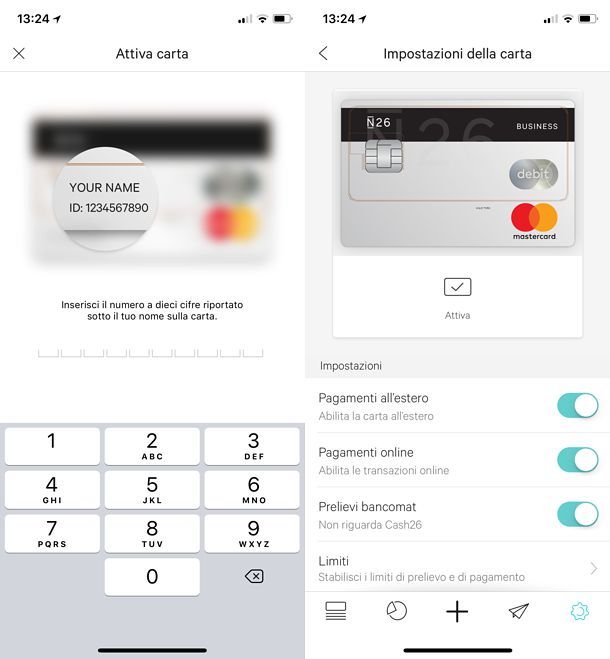
L’app di N26 permette di gestire la carta associata al proprio conto in maniera sorprendentemente facile e veloce. Per usufruire di questa possibilità, però, bisogna prima accedere al menu delle impostazioni (l’icona dell’ingranaggio), selezionare la voce Gestione carte da quest’ultimo e attivare la carta in proprio possesso.
Per attivare la carta, basta fare tap sulla voce Attiva e digitare il numero di 10 cifre riportato sulla carta (sotto il proprio nome). Ad attivazione effettuata, usando le levette presente nel menu delle impostazioni, è possibile attivare o disattivare i pagamenti all’estero, i pagamenti online e i prelievi bancomat.
Inoltre, selezionando la voce Limiti, è possibile impostare i limiti di prelievo e i limiti di pagamento giornalieri, mentre selezionando la voce relativa ad Apple Pay (solo su iPhone) è possibile aggiungere la propria carta ad Apple Wallet e usarla per i pagamenti contactless e/o online tramite Apple Pay.
Gestire il conto
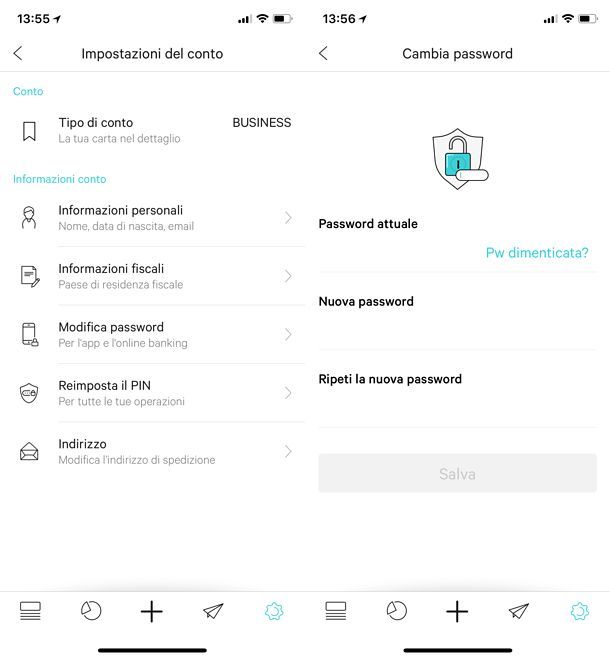
Desideri modificare la password del tuo account N26, il PIN per l’autorizzazione dei pagamenti o i dati personali collegati al conto? Nessun problema, recati nelle impostazioni dell’app (l’icona dell’ingranaggio che si trova nel menu laterale o nella barra in basso, a seconda se usi Android o iPhone), vai su Impostazioni del conto e seleziona i dati da modificare.
- Informazioni personali, come nome, data di nascita e indirizzo email.
- Informazioni fiscali, quindi il paese di residenza fiscale.
- Modifica password, per modificare la password per l’app e l’online banking di N26.
- Reimposta il PIN, per modificare il PIN per l’autorizzazione dei pagamenti.
- Indirizzo, per modificare l’indirizzo di spedizione.
Modificare le impostazioni dell’app
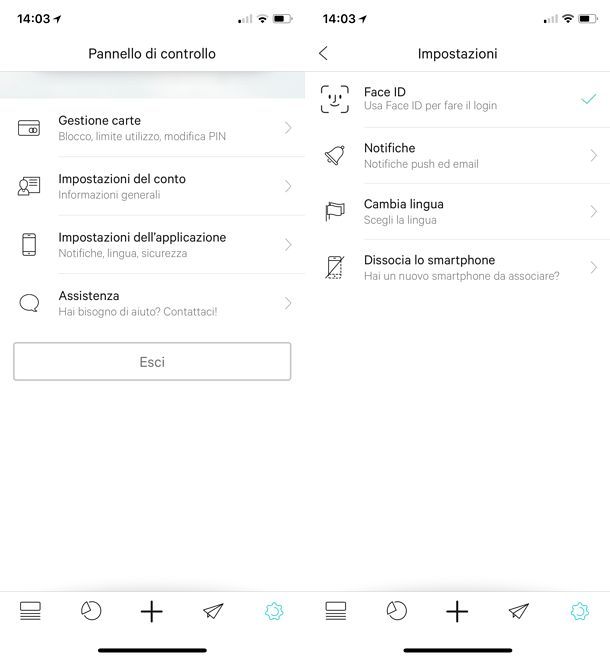
Se vuoi modificare le impostazioni dell’app N26, fai tap sull’icona dell’ingranaggio (che su Android si trova nel menu laterale di sinistra e su iOS nel menu in basso) e seleziona la voce Impostazioni dell’applicazione dalla schermata che si apre. A questo punto, scegli l’impostazione da modificare e prosegui regolando le tue preferenze.
Facendo tap sulla voce relativa allo sblocco tramite impronta o riconoscimento del volto (es. Touch ID o Face ID su iOS), puoi attivare o disattivare l’accesso tramite i sensori dello smartphone; selezionando la voce Notifiche puoi arrivare o disattivare la ricezione delle notifiche via email e smartphone per varie operazioni (es. pagamenti, bonifici, addebiti ecc.); selezionando l’opzione Cambia lingua puoi cambiare la lingua in cui usare l’app, mentre selezionando la voce Dissocia lo smartphone puoi dissociare il telefono in uso dal conto e sostituirlo con un altro device.
Usare N26 da PC
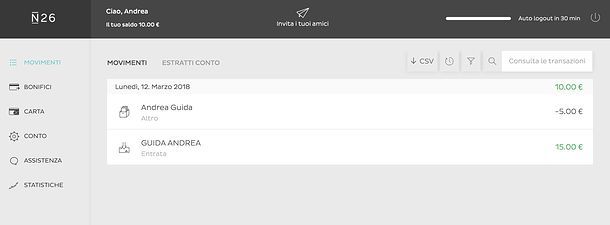
Se vuoi, puoi usare N26 anche da PC. Tutto quello che devi fare è collegarti al sito ufficiale del servizio, cliccare sulla voce Online Banking collocata in alto a destra ed effettuare l’accesso usando i dati del tuo account (quello che hai creato sullo smartphone).
Si aprirà un pratico pannello di amministrazione, attraverso il quale potrai gestire il tuo conto, effettuare e ricevere pagamenti (eccetto i MoneyBeam, che sono disponibili solo nell’app per dispositivi mobili). Trovi tutte le opzioni (Movimenti, Bonifici, Carta, Conto ecc.) nella comoda barra collocata sul lato sinistro dello schermo.
Supporto N26
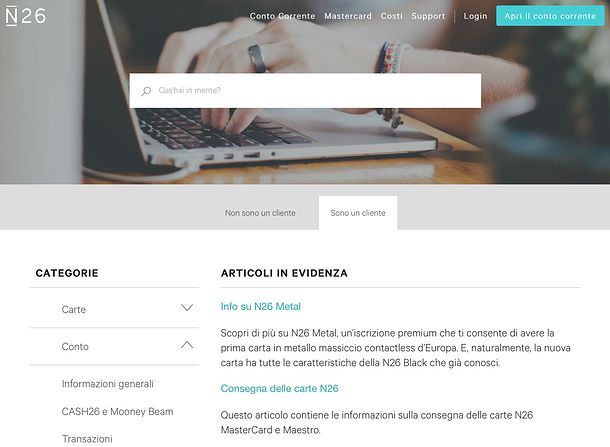
In caso di problemi o di dubbi circa il funzionamento di N26, puoi consultare il Support Center ufficiale del servizio e trovare le risposte a tutte le domande più frequenti fatte dagli utenti. Le risposte sono organizzate in categorie (Carte, Conto e Apps), alle quali è possibile accedere facilmente usando la barra laterale collocata sulla sinistra dello schermo.
In alternativa, puoi chattare con un operatore: per riuscirci, apri l’app ufficiale del servizio, pigia sull’icona dell’ingranaggio per accedere alle sue impostazioni, vai su Supporto > Chat e inserisci la tua domanda nel modulo che si apre. Un operatore ti risponderà nel più breve tempo possibile.
Articolo scritto in collaborazione con N26.

Autore
Salvatore Aranzulla
Salvatore Aranzulla è il blogger e divulgatore informatico più letto in Italia. Noto per aver scoperto delle vulnerabilità nei siti di Google e Microsoft. Collabora con riviste di informatica e cura la rubrica tecnologica del quotidiano Il Messaggero. È il fondatore di Aranzulla.it, uno dei trenta siti più visitati d'Italia, nel quale risponde con semplicità a migliaia di dubbi di tipo informatico. Ha pubblicato per Mondadori e Mondadori Informatica.